RST in JP2 konvertieren
Konvertieren Sie RST markup-dokumente in das JP2 Format, bearbeiten und optimieren Sie dokumente online und kostenlos.

Die RST-Dateiendung steht für reStructuredText, eine leichtgewichtige Auszeichnungssprache, die weitverbreitet für technische Dokumentation verwendet wird. Ursprünglich im Jahr 2001 im Rahmen des Docutils-Projekts entwickelt, erleichtert reStructuredText die Erstellung von lesbaren Klartextdokumenten, die leicht in verschiedene Ausgabeformate wie HTML, PDF und LaTeX konvertiert werden können. Durch ihre klare Syntax und einfache Konventionen ist sie besonders in der Python-Community beliebt und spielt eine wichtige Rolle bei der Erstellung zugänglicher und gut strukturierter Dokumentation, die Konsistenz und Einfachheit in der Formatierung über verschiedene Plattformen hinweg gewährleistet.
JP2 steht für JPEG 2000, entwickelt von der Joint Photographic Experts Group. Es ist ein Dateiformat zur hochqualitativen Bildkompression, das sowohl verlustbehaftete als auch verlustfreie Kompression unterstützt. 2000 eingeführt, bietet JP2 im Vergleich zum Standard-JPEG-Format eine überlegene Bildqualität und eine effiziente Speicherung. Es ist ideal für medizinische Bildgebung, digitales Kino und Archive, die eine hohe Bildtreue erfordern. Zu den fortschrittlichen Funktionen gehören eine bessere Handhabung von Farbe, Metadaten und progressivem Dekodieren, was es zu einem wichtigen Werkzeug in professionellen und technischen Anwendungen macht.
Klicken Sie auf die Schaltfläche Datei auswählen, um die RST-Datei auszuwählen.
Für eine erweiterte Konvertierung verwenden Sie die optionalen RST-zu-JP2-Tools, die auf der Vorschauseite verfügbar sind, und klicken Sie auf die Schaltfläche Konvertieren.
Wenn der Konvertierungsstatus auf erfolgreich ändert, klicken Sie auf die Schaltfläche Herunterladen, um die endgültige JP2 bild zu erhalten.
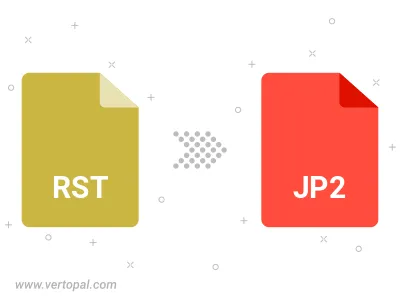
Befolgen Sie die unten stehenden Schritte, wenn Sie Vertopal CLI auf Ihrem macOS-System installiert haben.
cd zum RST-Dateiort oder fügen Sie den Pfad zu Ihrer Eingabedatei hinzu.Befolgen Sie die unten stehenden Schritte, wenn Sie Vertopal CLI auf Ihrem Windows-System installiert haben.
cd zum RST-Dateiort oder fügen Sie den Pfad zu Ihrer Eingabedatei hinzu.Befolgen Sie die unten stehenden Schritte, wenn Sie Vertopal CLI auf Ihrem Linux-System installiert haben.
cd zum RST-Dateiort oder fügen Sie den Pfad zu Ihrer Eingabedatei hinzu.